Photoshop给白色婚纱照添加颜色教程(3)
文章来源于 PS教程网,感谢作者 tataplay尖尖 给我们带来经精彩的文章!设计教程/PS教程/照片处理2012-08-13
11、单击确定载入选区后效果如下图所示,可能有朋友会问,绕了这么一大圈好像跟直接选择没什么不同,为什么要通过通道操作,其实这时候的选区与直接选取的选区是不一样的,因为通过通道之后,其选区只保留白色可见
11、单击确定载入选区后效果如下图所示,可能有朋友会问,绕了这么一大圈好像跟直接选择没什么不同,为什么要通过通道操作,其实这时候的选区与直接选取的选区是不一样的,因为通过通道之后,其选区只保留白色可见部分,是有本质区别的,后面就能看到效果。

12、选择菜单“图像->调整->去色”,将“背景 副本”中婚纱部分的颜色去除,如果本身就是白纱可以省略这一步,因为一会儿我们生成的白纱图层中有透明部分,如果有颜色会影响效果,去色后效果如下图所示:

13、选择菜单“图层->新建->通过拷贝的图层”或按Ctrl+J键,生成图层1,将“背景 副本”的眼睛点掉后就可以看到抠取的白纱效果,这时你就会发现通过通道抠取的白纱只会保留白色部分,不会将复杂的背景颜色带入,这是最重要的,效果如下图所示:
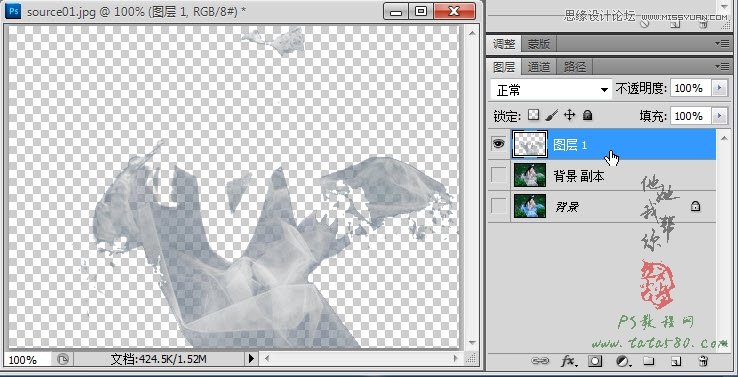
14、因为这种通过通道抠取的白纱一般颜色较浅,所以可以通过“图像->调整->亮度/对比度”来进行适当的调节,一般增加亮度,适当降低对比度就能达到较好的效果,如下图所示:

15、如果你只是想要白纱,那么效果就达到了,如果要进行着色,那么可以通过“图像->调整->色相/饱和度”来上色,上色一般都勾选“着色”,适当降低明度,升高饱和度,最后颜色就由“色相”来决定,先来一个浅绿色的婚纱,参数设置如下图所示,漂亮吧,心动了不?^_^
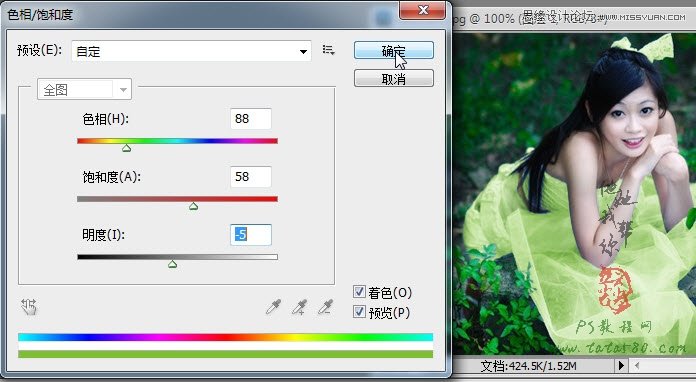
16、再来一个浅黄色的婚纱,参数设置如下:

17、这是浅紫色的,是不是眼花了,参数设置如下:
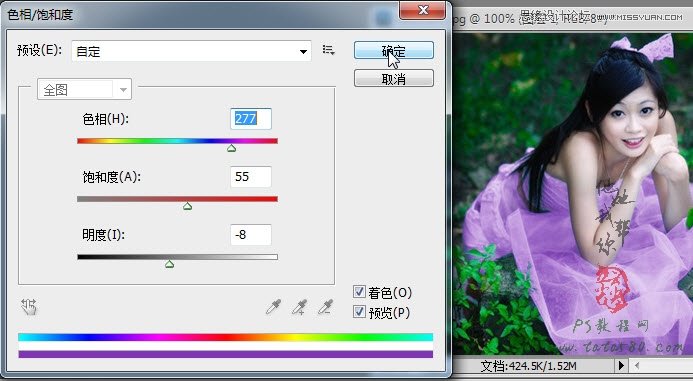
18、最后再来一个浅红色的,参数设置如下,其实就是改变色相值而已,如果你家还有婚纱毛片的话,那就赶快动手处理吧。
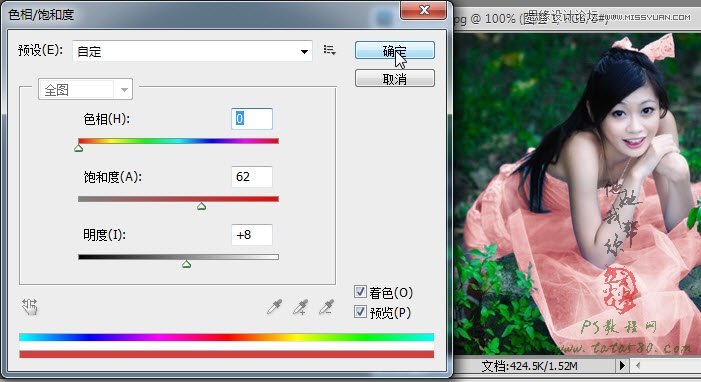
 情非得已
情非得已
推荐文章
-
 Photoshop制作唯美可爱的女生头像照片2020-03-17
Photoshop制作唯美可爱的女生头像照片2020-03-17
-
 Photoshop快速给人物添加火焰燃烧效果2020-03-12
Photoshop快速给人物添加火焰燃烧效果2020-03-12
-
 Photoshop调出人物写真甜美通透艺术效果2020-03-06
Photoshop调出人物写真甜美通透艺术效果2020-03-06
-
 Photoshop保留质感修出古铜色人像皮肤2020-03-06
Photoshop保留质感修出古铜色人像皮肤2020-03-06
-
 Photoshop制作模特人像柔润的头发效果2020-03-04
Photoshop制作模特人像柔润的头发效果2020-03-04
-
 古风效果:用PS调出外景人像中国风意境效果2019-11-08
古风效果:用PS调出外景人像中国风意境效果2019-11-08
-
 插画效果:用PS把风景照片转插画效果2019-10-21
插画效果:用PS把风景照片转插画效果2019-10-21
-
 胶片效果:用PS调出人像复古胶片效果2019-08-02
胶片效果:用PS调出人像复古胶片效果2019-08-02
-
 素描效果:用PS制作人像彩色铅笔画效果2019-07-12
素描效果:用PS制作人像彩色铅笔画效果2019-07-12
-
 后期精修:用PS给人物皮肤均匀的磨皮2019-05-10
后期精修:用PS给人物皮肤均匀的磨皮2019-05-10
热门文章
-
 Photoshop利用素材制作炫丽的科技背景2021-03-11
Photoshop利用素材制作炫丽的科技背景2021-03-11
-
 Photoshop使用中性灰磨皮法给人像精修2021-02-23
Photoshop使用中性灰磨皮法给人像精修2021-02-23
-
 Photoshop制作水彩风格的风景图2021-03-10
Photoshop制作水彩风格的风景图2021-03-10
-
 Photoshop制作创意的文字排版人像效果2021-03-09
Photoshop制作创意的文字排版人像效果2021-03-09
-
 Photoshop制作逼真的投影效果2021-03-11
Photoshop制作逼真的投影效果2021-03-11
-
 Photoshop制作故障干扰艺术效果2021-03-09
Photoshop制作故障干扰艺术效果2021-03-09
-
 Photoshop制作被切割的易拉罐效果图2021-03-10
Photoshop制作被切割的易拉罐效果图2021-03-10
-
 Photoshop制作人物支离破碎的打散效果2021-03-10
Photoshop制作人物支离破碎的打散效果2021-03-10
-
 Photoshop制作逼真的投影效果
相关文章1332021-03-11
Photoshop制作逼真的投影效果
相关文章1332021-03-11
-
 Photoshop利用素材制作炫丽的科技背景
相关文章2062021-03-11
Photoshop利用素材制作炫丽的科技背景
相关文章2062021-03-11
-
 Photoshop制作人物支离破碎的打散效果
相关文章752021-03-10
Photoshop制作人物支离破碎的打散效果
相关文章752021-03-10
-
 Photoshop制作被切割的易拉罐效果图
相关文章852021-03-10
Photoshop制作被切割的易拉罐效果图
相关文章852021-03-10
-
 Photoshop制作水彩风格的风景图
相关文章1832021-03-10
Photoshop制作水彩风格的风景图
相关文章1832021-03-10
-
 Photoshop制作创意的文字排版人像效果
相关文章1802021-03-09
Photoshop制作创意的文字排版人像效果
相关文章1802021-03-09
-
 Photoshop制作故障干扰艺术效果
相关文章1032021-03-09
Photoshop制作故障干扰艺术效果
相关文章1032021-03-09
-
 Photoshop使用中性灰磨皮法给人像精修
相关文章1932021-02-23
Photoshop使用中性灰磨皮法给人像精修
相关文章1932021-02-23
